Der GNOME-Desktop ist die standardmäßige grafische Benutzeroberfläche für die meisten gängigen Linux-Distributionen und einige der BSD- und Solaris-Betriebssysteme. Derzeit bietet GNOME in Version 3 eine schlanke Benutzererfahrung und Erweiterungen sind für zusätzliche Funktionen verfügbar.
Wir haben GNOME-Erweiterungen schon früher auf Opensource.com behandelt, aber um das 22-jährige Jubiläum von GNOME zu feiern, habe ich beschlossen, das Thema noch einmal aufzugreifen. Je nach Linux-Distribution sind einige dieser Erweiterungen möglicherweise bereits installiert. Wenn nicht, überprüfen Sie Ihren Paketmanager.
So fügen Sie Erweiterungen aus dem Paketmanager hinzu
Um Erweiterungen zu installieren, die nicht in Ihrer Distribution enthalten sind, öffnen Sie den Paketmanager und klicken Sie auf Add-ons . Klicken Sie dann auf Shell-Erweiterungen Oben rechts auf dem Add-ons-Bildschirm sehen Sie eine Schaltfläche für Erweiterungseinstellungen und eine Liste der verfügbaren Erweiterungen.
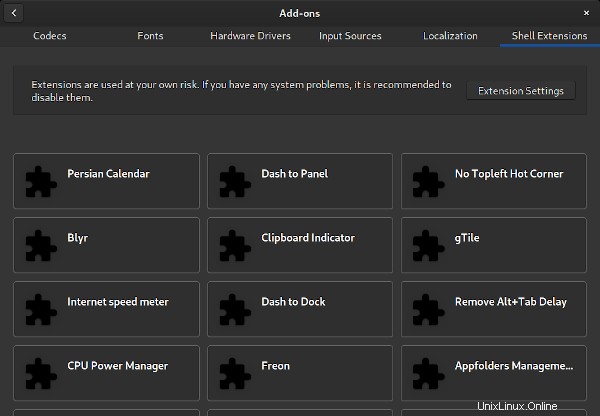
Verwenden Sie die Schaltfläche Erweiterungseinstellungen, um die von Ihnen installierten Erweiterungen zu aktivieren, zu deaktivieren oder zu konfigurieren.
Nachdem Sie nun wissen, wie Sie Erweiterungen hinzufügen und aktivieren, finden Sie hier einige gute, die Sie ausprobieren sollten.
1. GNOME-Uhren
GNOME Clocks ist eine Anwendung, die eine Weltzeituhr, einen Wecker, eine Stoppuhr und einen Timer enthält. Sie können Uhren für verschiedene geografische Standorte konfigurieren. Wenn Sie beispielsweise regelmäßig mit Kollegen in einer anderen Zeitzone zusammenarbeiten, können Sie eine Uhr für deren Standort einrichten. Sie können auf den Abschnitt „Weltuhren“ im Dropdown-Menü des oberen Bedienfelds zugreifen, indem Sie auf die Systemuhr klicken. Es zeigt Ihre konfigurierten Weltuhren (ohne Ihre Ortszeit), sodass Sie schnell die Zeit in anderen Teilen der Welt überprüfen können.
2. GNOME-Wetter
GNOME Weather zeigt die Wetterbedingungen und Vorhersagen für Ihren aktuellen Standort an. Sie können über das Dropdown-Menü im oberen Bereich auf die lokalen Wetterbedingungen zugreifen. Sie können auch das Wetter an anderen geografischen Orten über das Menü "Orte" des Wetters überprüfen.
Das Linux-Terminal
- Die 7 besten Terminalemulatoren für Linux
- 10 Befehlszeilentools für die Datenanalyse unter Linux
- Jetzt herunterladen:SSH-Spickzettel
- Spickzettel für fortgeschrittene Linux-Befehle
- Linux-Befehlszeilen-Tutorials
GNOME-Uhren und Wetter sind kleine Anwendungen mit erweiterungsähnlicher Funktionalität. Beide sind standardmäßig auf Fedora 30 installiert (was ich verwende). Wenn Sie eine andere Distribution verwenden und diese nicht sehen, überprüfen Sie den Paketmanager.
Sie können beide Erweiterungen im Bild unten in Aktion sehen.
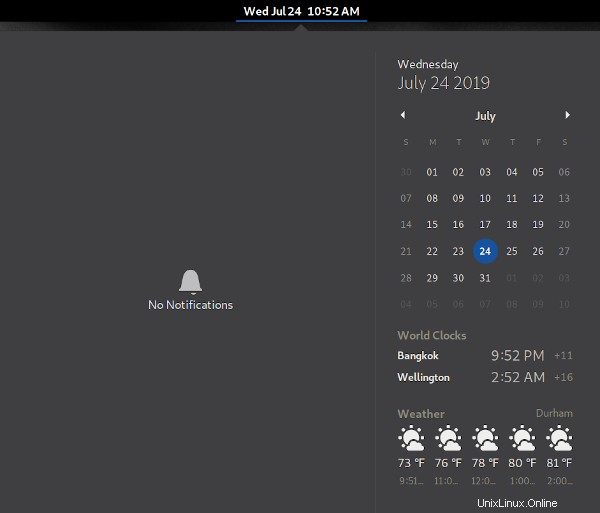
3. Anwendungsmenü
Ich denke, die GNOME 3-Oberfläche ist in ihrer Standardform vollkommen angenehm, aber Sie bevorzugen vielleicht ein traditionelles Anwendungsmenü. In GNOME 30 wurde die Erweiterung des Anwendungsmenüs standardmäßig installiert, aber nicht aktiviert. Um sie zu aktivieren, klicken Sie im Abschnitt „Add-Ons“ des Paketmanagers auf die Schaltfläche „Erweiterungseinstellungen“ und aktivieren Sie die Erweiterung „Anwendungsmenü“.
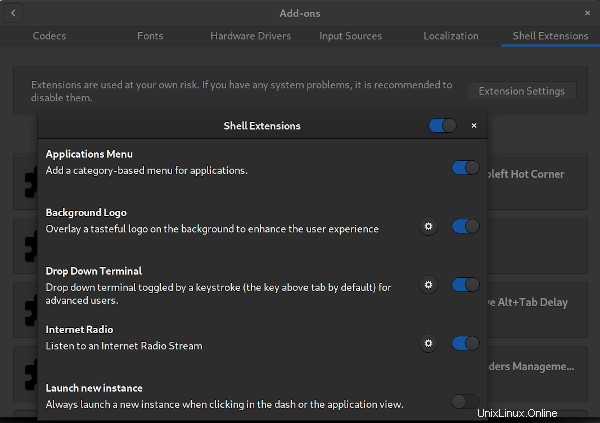
Jetzt können Sie das Anwendungsmenü in der oberen linken Ecke des oberen Bereichs sehen.
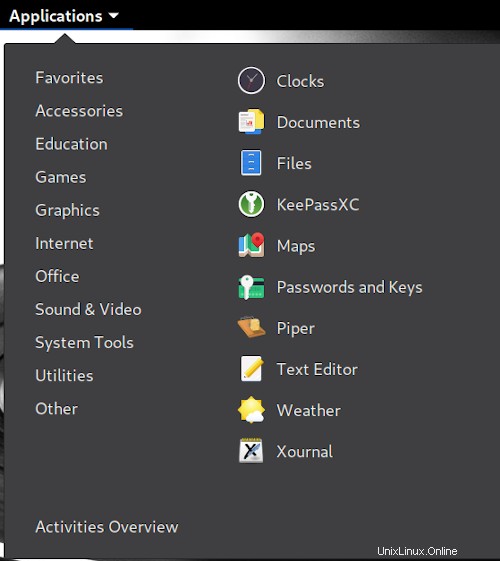
4. Mehr Spalten in der Bewerbungsansicht
Die Anwendungsansicht ist standardmäßig auf sechs Spalten mit Symbolen eingestellt, wahrscheinlich weil GNOME eine breite Palette von Anzeigen aufnehmen muss. Wenn Sie eine Breitbildanzeige verwenden, können Sie die Spalten mit der Erweiterung „Mehr Spalten im Anwendungsmenü“ erweitern. Ich finde, dass die Einstellung auf acht meinen Bildschirm besser nutzt, da die leeren Spalten auf beiden Seiten der Symbole entfernt werden, wenn ich die Anwendungsansicht starte.
Systeminfo zum oberen Panel hinzufügen
Die nächsten drei Erweiterungen stellen grundlegende Systeminformationen für das obere Bedienfeld bereit.
- 5. Die Festplatten-LED zeigt ein kleines Festplattensymbol mit Input/Output (I/O)-Aktivität.
- 6. Lastdurchschnitt gibt den Linux-Lastdurchschnitt über drei Zeitintervalle an.
- 7. Uptime Indicator zeigt die Systemverfügbarkeit an; Wenn darauf geklickt wird, werden Datum und Uhrzeit des Systemstarts angezeigt.
8. Wahl des Toneingabe- und -ausgabegeräts
Ihr System verfügt möglicherweise über mehr als ein Audiogerät für die Ein- und Ausgabe. Zum Beispiel hat mein Laptop interne Lautsprecher und manchmal verwende ich einen drahtlosen Bluetooth-Lautsprecher. Die Erweiterung Sound Input and Output Device Chooser fügt dem Systemmenü eine Liste Ihrer Soundgeräte hinzu, sodass Sie schnell auswählen können, welches Sie verwenden möchten.
9. Drop-Down-Terminal
Der Opensource.com-Autor Scott Nesbitt empfahl die nächsten beiden Erweiterungen. Das erste, Drop Down Terminal, ermöglicht es einem Terminalfenster, durch Drücken einer bestimmten Taste aus dem oberen Bereich herunterzufallen; die Voreinstellung ist die Taste über Tab; Auf meiner Tastatur ist das die Tilde (~). Das Drop-Down-Terminal verfügt über ein Einstellungsmenü zum Anpassen von Transparenz, Höhe, Tastendruck zur Aktivierung und anderen Konfigurationen.
10. Todo.txt
Todo.txt fügt dem oberen Bereich ein Menü hinzu, um eine Datei für die Todo.txt-Aufgabenverfolgung zu verwalten. Sie können eine Aufgabe aus dem Menü hinzufügen oder löschen oder als erledigt markieren.
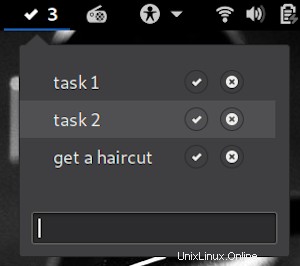
11. Wechseldatenträger-Menü
Der Redakteur von Opensource.com, Seth Kenlon, schlug das Wechsellaufwerk-Menü vor. Es bietet ein Dropdown-Menü zum Verwalten von Wechselmedien wie USB-Sticks. Über das Menü der Erweiterung können Sie auf die Dateien eines Laufwerks zugreifen und es auswerfen. Das Menü erscheint nur, wenn ein Wechseldatenträger eingelegt ist.
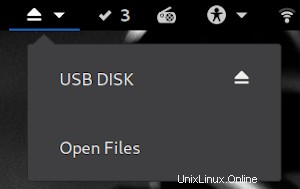
12. GNOME-Internetradio
Ich höre gerne Internetradio-Streams mit der GNOME-Internetradio-Erweiterung, über die ich in So streamen Sie Musik mit GNOME-Internetradio geschrieben habe.
Was sind Ihre bevorzugten GNOME-Erweiterungen? Bitte teilen Sie sie in den Kommentaren.